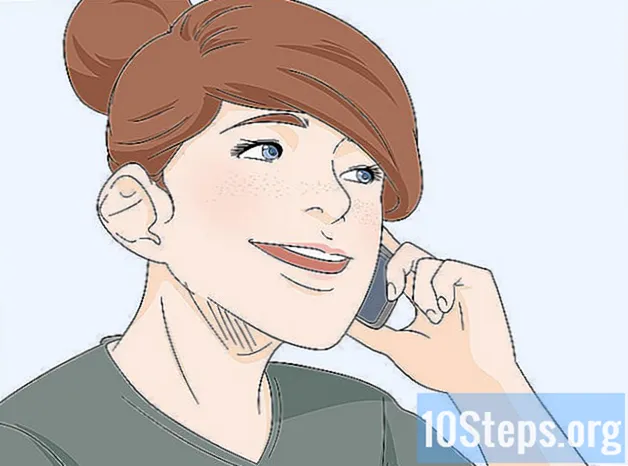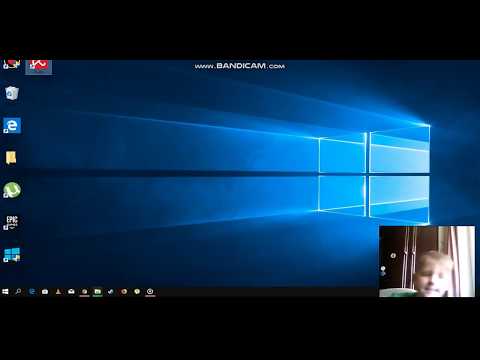
Saturs
Ja netiek veikta regulāra un atbilstoša apkope, Windows XP sistēmu darbība laika gaitā mēdz pasliktināties. Lai izbeigtu šo veiktspējas kritumu, servisa veikala apmeklējums nav jūsu vienīgā iespēja; jūs varat arī pats uzlabot datora veiktspēju. Ietaupiet savu naudu un palieliniet Windows XP ātrumu.
Soļi
Regulāri izmantojiet bezmaksas reģistra tīrīšanas lietojumprogrammu, lai uzlabotu Windows XP veiktspēju. Vispirms veiciet reģistra dublējumu, izmantojot tīrīšanas programmu. Iespējams, esat atinstalējis lietojumprogrammu, neizmantojot vadības paneļa funkciju Pievienot vai noņemt programmas, vai arī reģistrā var būt pārvietots pat objekts vai fails. Galu galā šī bāreņu vai nevietā esošā informācija uzkrājas un sāk aizsprostot jūsu reģistru, kas var izraisīt datora palēnināšanos, kā arī kļūdu ziņojumus un sistēmas avārijas.

Noņemiet vīrusus un spiegprogrammatūru. Vīrusi un spiegprogrammatūra ir galvenie datoru palēnināšanās cēloņi, jo datorā var būt vairākas sīkdatnes un spiegprogrammatūra vai Trojas zirgi, kas patērē procesora laiku, lai lasītu, uzglabātu un nosūtītu informāciju par savām darbībām dažādiem spiegu vai uztveršanas bāzes atjauninājumiem un jūsu pretvīrusu palaišanai. un anti-spyware programmatūru katru nedēļu.- Ja jums nav instalēti rīki aizsardzībai pret ļaunprātīgu programmatūru un spiegprogrammatūru, varat lejupielādēt | Spyware Blaster un vīrusiem varat lejupielādēt bezmaksas | AVG - "Anti-Vir Guard" vai šis | "Avira -" Anti-Vira Guard "(visi 3 ir bez maksas personīgai lietošanai), un visi ir pieejami arī korporatīvajās vai profesionālajās versijās. Turklāt Microsoft | Windows Defender ir arī plaši izmantots anti-spyware rīks, kas pašlaik ir izplatīts bez maksas lietotājiem, kuriem ir īsta un pārbaudīta Windows kopija. Windows Defender ir iekļauts arī citos Microsoft produktos un pakalpojumos, piemēram, LiveOneCare un Vista.
- Lejupielādējiet un instalējiet Mozilla Firefox, Opera vai Google Chrome. Tie ļaus importēt visus iestatījumus no Internet Explorer, un tie ir daudz mazāk pakļauti ļaunprātīgai programmatūrai nekā Microsoft Internet Explorer. Tas jums jautās, vai vēlaties to padarīt par noklusējuma pārlūku. Atzīmējiet opciju "Nerādīt to vēlreiz" un noklikšķiniet uz "Jā". Firefox ir arī laba funkcija sīkfailu, kešatmiņas un pagaidu interneta failu dzēšanai katru reizi, kad to aizverat. Ļoti ieteicams izmantot šo opciju. Tas var paātrināt jūsu interneta pieredzi. Jūs varētu arī pārbaudīt Google Chrome, kas ir ievērojami ātrāks un mazāk pakļauts vīrusu uzbrukumiem.
- Ja jums ir patiešām sarežģīta vīrusu infekcija, mēģiniet izmantot | Ātrs vīrusu noņemšanas līdzeklis. Tā ir bezmaksas utilīta, un, kaut arī tā neaizstāj komercproduktus, tā var būt noderīga, lai noņemtu dažus no vairāk pazīstamajiem vīrusiem, kas inficē jūsu sistēmu.

Veiciet diska tīrīšanu. Ātri notīriet disku, lai noņemtu nevajadzīgos failus.- Ekrāna apakšējā kreisajā stūrī noklikšķiniet uz Sākt un pēc tam noklikšķiniet uz Palaist.
- Teksta laukā ierakstiet "cleanmgr.exe".
- Nospiediet "ok". Tas var aizņemt kādu laiku, ja jūs to nekad neesat darījis.

Noņemiet nevēlamu / nevajadzīgu programmatūru, kas var būt lēnuma cēlonis. Mēs visi esam bijuši tur, lejupielādējuši kaut ko tādu, kas mums vairs nav vajadzīgs vai nav plānots izmantot - izņemot gadījumus, kad mēs to vairs neizmantojam, neplānojam to izmantot vai nekad neplānojam to izmantot vispār.- Noklikšķiniet uz Sākt, pēc tam uz Vadības panelis.
- Noklikšķiniet uz Pievienot / noņemt programmas.
- Atlasiet jebkuru veco programmatūru, kuru vairs neizmantojat, un noklikšķiniet uz "Noņemt".
Defragmentējiet datoru. Tas līdzīgus failus fiziski novietos cietā diska tuvumā un palīdzēs uzlabot ielādes ātrumu.
- Vēlreiz noklikšķiniet uz Sākt un pēc tam uz Izpildīt.
- Teksta laukā ierakstiet "dfrg.msc".
- Lai sāktu procesu, noklikšķiniet uz Defragmentēt.
Lai automātiski startētu, aizveriet jebkuru programmu, kas jūs neinteresē. Ierobežojiet to programmu skaitu, kuras tiks automātiski startētas, ieslēdzot datoru.
- Palaidiet msconfig
- Izvēlieties cilni "startēšana" vai automātiskā startēšana.
- Atlasiet un noņemiet atlasi programmām, kuras nevēlaties sākt automātiski.
- Alternatīvi | Noklikšķiniet šeit un lejupielādējiet StartUpCPL.
- Instalējiet tikko lejupielādēto programmatūru.
- Atveriet vadības paneli, atlasiet “Start up” vai startēšanu.
- Atspējojiet visas programmas, kuras nevēlaties sākt automātiski.
- Programmas var arī ieplānot uzdevumu automātisku palaišanu, startējot Windows. Lai apturētu šādas programmas, izmantojiet Windows uzdevumu plānotāju. Lai to atvērtu, noklikšķiniet uz Sākt, pēc tam uz Visas programmas, novietojiet peles rādītāju uz Piederumi, pēc tam uz Sistēmas rīki un visbeidzot noklikšķiniet uz Plānotie uzdevumi.
- Atspējojiet visus pakalpojumus, kurus jūs neizmantojat un kuri nav nepieciešami. Atveriet vadības paneli, noklikšķiniet uz Administratīvie rīki un atlasiet opciju Pakalpojumi. Nepareiza pakalpojuma atspējošana var radīt nopietnas problēmas, jūs uzreiz tās nepamanot. Lūdzu, skatiet atsauci, piemēram, | overcloackersclub, lai iegūtu specifisku informāciju par Windows XP pakalpojumiem. Ja nezināt, par ko ir runa, neatslēdziet pakalpojumu.
Ļaujiet Windows ielādēt ātrāk. Dariet to, pielāgojot cilni "noildze".
- Noklikšķiniet uz Sākt, pēc tam uz Izpildīt.
- Ierakstiet "msconfig" un nospiediet enter.
- Augšdaļā noklikšķiniet uz cilnes BOOT.INI.
- Labajā pusē būs lodziņš ar nosaukumu “Taimauts” ar vērtību 30. Mainiet to uz 3.
- Pēc šīs darbības piemērošanas dators vēlēsies restartēt, lai izmaiņas stātos spēkā. Pēc restartēšanas jūs redzēsiet sistēmas iestatījumu utilītas logu, vienkārši pārbaudiet pogu, kas sākas ar "Nerādīt šo ziņojumu".
Paātriniet apstrādes laiku. Atspējojiet iedomāto grafiku operētājsistēmā Windows XP, un jūs ievērojami palielināsiet datora ātrumu.
- Noklikšķiniet uz Sākt, pēc tam uz Vadības panelis un visbeidzot Sistēma. Piezīme. Lai redzētu opciju Sistēma, jums, iespējams, būs jāpāriet uz “Pārslēgties uz klasisko režīmu”.
- Dodieties uz cilni Papildu. Sadaļā Veiktspēja noklikšķiniet uz pogas Iestatījumi.
- Atlasiet opciju "Pielāgot labākai veiktspējai", pēc tam noklikšķiniet uz Lietot un pēc tam uz Labi.
- Grafika nebūs tik bezgaumīga, bet dators būs ātrāks.
Iestatiet peidžeru faila lielumu.
- Noklikšķiniet uz Sākt, pēc tam uz Vadības panelis un pēc tam uz Sistēma. (Tāpat kā iepriekšējā solī.)
- Dodieties uz cilni Papildu. Noklikšķiniet uz pogas Iestatījumi sadaļā Veiktspēja.
- Tagad pārejiet uz šo cilni Papildu un virtuālajā atmiņā noklikšķiniet uz "Mainīt".
- Jūs redzēsiet "Sākotnējais lielums (MB)" un "Maksimālais lielums (MB)".
- Mainiet vērtību "Sākotnējais lielums" uz tādu pašu vērtību kā "Maksimālā vērtība" un noklikšķiniet uz Iestatīt.
- Piezīme. Šis iestatījums palīdzēs jums spēļu laikā, paātrinot datoru.
- Pievienotā piezīme: Kad dators patērē cieto disku un izmanto to kā RAM, jūs tērējat resursus un neatbilstoši izmantojat atmiņu. Tas ir slikti jūsu datoram, un nopirkt vairāk RAM (kas nav ļoti dārgi) ir daudz interesantāk.
Iestatiet rekvizītus. Vienlaikus nospiediet taustiņu kombināciju Control (Ctrl) + Alt + Delete (Del) vai ar peles labo pogu noklikšķiniet uz uzdevumjoslas un atlasiet opciju Uzdevumu pārvaldnieks. Kad uzdevumu pārvaldnieks ir atvērts, noklikšķiniet uz cilnes Procesi. Tagad meklējiet explorer.exe, ar peles labo pogu noklikšķiniet uz tā un iestatiet tā prioritāti uz "reāllaika" vai reālā laika. Tas liek jūsu datoram koncentrēties uz explorer.exe, kas ir jūsu uzdevumjosla un vizuālie objekti. Izmantojiet šo metodi, ja vēlaties saglabāt savu vizuālo stilu (vai ja izmantojat transformācijas paketi). Šī metode ļoti uzlabo ātrumu, un, ja pamanāt, ka citas programmas, kuras jūs daudz lietojat, darbojas lēni, varat palielināt to prioritāti uz kaut ko nedaudz virs tā, kas jau ir vai pat pārsniedz normu. Ja jums vienlaikus ir divi procesi ar augstu prioritāti, jūsu dators kļūs nestabils un var avarēt.
- Lietotājiem, kuriem nav administratora lietotāja paroles: Jūs nevarēsiet mainīt vērtības reāllaikā vai reāllaikā. Ja neatrodaties pārziņa kontā vai jums nav pietiekamu privilēģiju, vislabākais, ko varat darīt, ir iestatīt to uz “augstu”.
Padomi
- Pārejiet arī uz Sākt, Palaist un ierakstiet% temp%, pēc tam tur izdzēsiet visu.
- Lejupielādējiet Ccleaner no majorgeeks.com. Tā ir laba bezmaksas programmatūra, un, ja jūs neizmantojat citas nevajadzīgas programmas, varēsiet iegūt daudz vietas. Viņš nes arī citus ierakstus, piemēram:
- Boot Manager un
- Reģistra tīrīšana.
- Optimizējiet reģistrāciju, izmantojot trešās puses programmatūru. Daudzi no šiem reģistra pielāgošanas programmatūras ir pieejami internetā, tostarp daži bezmaksas, demonstrācijas un reklāmas, kas piedāvā bezmaksas izmēģinājuma versijas. Ja neesat pazīstams ar reģistru, nemēģiniet to rediģēt manuāli - reģistrs ir vitāli svarīgs Windows darbībai.
- Ja šī ir jūsu pirmā defragmentēšana, dariet to pēc diska tīrīšanas atkārtotas palaišanas, pēc tam vēl viena diska tīrīšana, vēl viena defragmentēšana un visbeidzot galīgā diska tīrīšana. Ieteicams katru nedēļu defragēt disku.
- Notīriet datora iekšpusi. Putekļus atdzesējiet, uzmanīgi noslaukiet monitora ekrānu un notīriet tastatūru un peli. Ja putekļi kavē pareizu gaisa cirkulāciju no dzesētājiem, kā arī no gaisa izlietnēm, tas var radīt problēmas, tostarp atmiņas problēmas.
- Bieži vien dariet visu, kas aprakstīts iepriekš minētajās darbībās, lai jūsu dators būtu ātrs.
- Lai iegūtu labākos rezultātus, pēc visu pārējo darbību veikšanas palaidiet defragmentētāju vēl vienu reizi un defragmentēšanas laikā neizmantojiet datoru.
- Lai gan laikietilpīga, cietā diska atkārtota sadalīšana un formatēšana papildus jaunai Windows XP instalēšanai uzlabos tā veiktspēju. To darot, tiks izdzēsti visi esošie dati, tāpēc pirms to veikšanas ieteicams dublēt failus. Saglabājiet tikai izveidotos failus, jo jums būs jāpārinstalē programmas jaunajā Windows instalācijā.Ja, saglabājot dokumentus, nemainījāt noklusējuma atrašanās vietu, var būt droši kopēt tikai lietotāja direktoriju un visus tajā esošos failus un direktorijus (piemēram, "C: Documents and Settings username"). Parasti lielākajai daļai lietotāju noteikti būs jāpārkopē šie faili.
- Dokumenti, kas izveidoti, izmantojot lietojumprogrammas, piemēram, Microsoft Word, vai līdzīgus biroja komplektus.
- Grāmatzīmes / izlase no jūsu interneta pārlūkprogrammas.
- Instalētie fonti, kas pēc noklusējuma nav iekļauti sistēmā Windows (ņemiet vērā, ka dažus fontus instalē lietojumprogrammas).
- E-pasta iesūtne direktorijos, ja izmantojat e-pasta klientu, kas neizmanto tīmekļa pārlūkprogrammu.
- Visi dati, kas ieplānoti programmām, piemēram, Outlook.
- Finanšu uzskaite tādām programmām kā Quicken.
- Palaidiet alternatīvu čaulu operētājsistēmai Windows, lai varētu ietaupīt RAM izmantošanu un uzlabot veiktspēju (| Shell Shocked: Alternative Shells for Windows). Lai gan tas ir dārgāks, vislabākā iespēja ir papildu RAM instalēšana. Palaižot citu apvalku, jūs uzņematies iespējamo saderības risku, jo daudzas patentētas Microsoft programmatūras, piemēram, tās jaunākās spēles vai Visual Studio, var nedarboties pareizi trešās puses čaulā.
Brīdinājumi
- Izmantojot programmatūru ierakstu tīrīšanai, jums būs ļoti neliels uzlabojums, ja tāds ir. Daudzi reģistra redaktori ziņo, ka reģistra problēmas ir daudz sliktākas nekā patiesībā vai ir spiegprogrammatūra / reklāmprogrammatūra. Parasti neuztraucieties par ierakstiem, ja vien nav problēmu, kas liek veikt korekcijas reģistrā.
- Vienmēr izveidojiet atjaunošanas punktu pirms programmatūras atinstalēšanas vai, vēl labāk, pirms sākat kādu no šīm darbībām.
- Esiet piesardzīgs, lietojot msconfig. Neatceliet atlasi jums nezināmiem vienumiem un neeksperimentējiet ar iestatījumiem citās cilnēs. Šādi rīkojoties, jūsu Windows instalēšana var tikt sākta.